Lorsque vous passez d'iOS à Android, l'un des plus gros problèmes est le transfert de données. La plupart des utilisateurs iOS sont habitués à sauvegarder leurs données sur iCloud, moi aussi. Cependant, comment pouvons-nous transférer la sauvegarde iCloud pour Android ? Comme nous le savons, nous ne pouvons pas ajouter d'identifiant Apple aux appareils Android, nous ne pouvons donc pas synchroniser la sauvegarde iCloud avec Android.
Heureusement, nous avons trouvé 4 façons efficaces de transférer la sauvegarde iCloud vers Android et les avons répertoriées comme suit. Si besoin, vous pouvez obtenir le guide sans tracas.

Cette partie vous expliquera comment transférer iCloud vers Android en 1 clic. À l'aide de ce logiciel de transfert iCloud vers Android, vous pouvez restaurer les contacts, l'historique des appels, les photos, les messages, les calendriers, les favoris et bien plus encore d'iCloud vers Android. Vous pouvez également l'utiliser pour transmettre la sauvegarde iTunes sur votre appareil mobile Android.
- Transférez sans effort plusieurs types de données d'iCloud vers Android, tels que des applications, de la musique, des vidéos, etc.
- Vous permet de prévisualiser et de sélectionner les fichiers de sauvegarde iCloud sur l'ordinateur avant le transfert.
- Sauvegardez et restaurez les données Android en toute transparence sans perte de qualité.
- Copiez facilement les fichiers de sauvegarde iTunes sur des appareils mobiles.
- Les versions Windows et Mac sont disponibles en téléchargement.
- Prend en charge la plupart des téléphones et tablettes Android, y compris Sony Xperia 1 IV/Xperia 5 IV/Xperia 10 IV/Xperia 1 III/5 III/10 III, Huawei MatePad Pro/MatePad 11/P40/P30, Samsung Galaxy S23/S22/S21. /S20/S10/S9, Google Pixel 7/6/5/4/3, vivo X90 Pro/X90/X80/X70/X60, OPPO, Xiaomi, Motorola, OnePlus, etc.
Téléchargez gratuitement le logiciel de transfert de données iCloud vers Android ci-dessous.
Étape 1.Installer le logiciel
Téléchargez le package d'installation sur votre ordinateur et double-cliquez dessus pour installer le logiciel. Lancez-le ensuite, et cliquez sur le module « Phone Backup ».
Étape 2. Connectez-vous au compte iCloud
Connectez votre téléphone Android à l'ordinateur et appuyez sur le bouton " Restaurer ". Choisissez ensuite l'onglet " Restaurer à partir de la sauvegarde iCloud " et connectez-vous à votre compte iCloud.

Étape 3. Obtenez les données de sauvegarde iCloud sur Android
- Sélectionnez une sauvegarde iCloud sur l'interface et cliquez sur l'icône " Télécharger " pour enregistrer les données sur votre ordinateur.

- Enfin, vous pouvez choisir les fichiers que vous souhaitez et cliquer sur l'icône « Restaurer sur l'appareil » pour les transférer sur votre téléphone Android.

Prime:
Cet article vous a proposé 8 alternatives iCloud pour Android , afin que vous puissiez sélectionner un outil pour sauvegarder et gérer vos fichiers Android sans problème.
Le Samsung Smart Switch a-t-il besoin du Wi-Fi lorsque vous l'utilisez pour déplacer des données ? Oui. Mais vous pouvez aussi choisir une autre manière. Parcourez ce guide si vous souhaitez plus de détails.
Avez-vous visité le site Web iCloud ? Vous pouvez visualiser directement vos fichiers de sauvegarde sur le Web et enregistrer manuellement les fichiers souhaités sur votre ordinateur. Sans aucun doute, la sauvegarde d’une sauvegarde iCloud sur Android prend un peu de temps. À propos, veuillez connecter votre ordinateur à un réseau stable, car vous devez télécharger des fichiers via un réseau.
Étape 1. Accédez à la page Web iCloud
Veuillez ouvrir la page Web iCloud sur votre ordinateur et vous connecter avec votre identifiant Apple.
Étape 2. Téléchargez des fichiers sur l'ordinateur
Choisissez un type de fichier sur l'interface. Par exemple, si vous souhaitez enregistrer des photos, vous pouvez cliquer sur l'icône « Photos » > « Sélectionner » pour sélectionner les photos souhaitées. Cliquez ensuite sur le bouton « Télécharger » en haut à droite.
Étape 3. Envoyer des fichiers iCloud vers Android
Après cela, veuillez connecter votre appareil Android à l'ordinateur via un câble de données. Ensuite, faites glisser et déposez les fichiers iCloud sur votre appareil Android.

Lire aussi :
Si vous souhaitez effacer complètement votre appareil Android, veuillez jeter un bref coup d'œil à l' effaceur de données Android ici.
Vous avez oublié votre code PIN Android ? Ne vous inquiétez pas. Vous pouvez facilement retirer le verrou.
Si vous êtes un utilisateur Samsung, vous pouvez utiliser Samsung Smart Switch . Alors, les données iCloud peuvent-elles être transférées vers Android Smart Switch ? Oui, c'est possible, à condition que votre appareil iOS exécute iOS 5.0 ou une version ultérieure. Cependant, cette méthode ne peut fonctionner que sur les appareils Samsung.
Étape 1. Installez l'application
Veuillez vous assurer d'avoir sauvegardé les données de votre iPhone sur iCloud. Accédez ensuite à Paramètres sur Samsung et recherchez Smart Switch. Exécutez-le et acceptez les termes et conditions.
Étape 2. Connectez-vous à iCloud
Pour envoyer des données avec succès, vous devez autoriser l'application à accéder à votre appareil mobile. Ensuite, cliquez sur l'option « Recevoir des données » > « iPhone/iPad » > « Se connecter sans fil à iCloud » et connectez-vous à votre compte iCloud.
Étape 3. Transférez les données iCloud sur votre appareil Android
Vous pouvez maintenant choisir ce que vous voulez sur l'écran. Enfin, veuillez cliquer sur le bouton « Importer » pour lancer la procédure.

Lectures complémentaires : Vous avez acheté un nouveau téléphone Android ? C'est cool. Mais savez-vous comment déplacer des fichiers d’Android vers Android ? Si nécessaire, veuillez cliquer dessus pour obtenir 6 solutions puissantes.
Vous souhaitez synchroniser vos contacts iCloud sur votre téléphone ou tablette Android ? Vous pouvez utiliser cette application, Sync for iCloud Contacts . Il peut facilement synchroniser les contacts entre votre iCloud et votre combiné Android. De plus, il vous aide à ajouter plusieurs comptes et à synchroniser tous les contacts sur votre appareil Android.
Étape 1. Installez l'application
Veuillez télécharger et installer l'application sur votre smartphone/tablette Android.
Étape 2. Entrez votre compte iCloud
Veuillez saisir votre compte iCloud à l'écran et définir la fréquence de synchronisation. Ensuite, il synchronisera automatiquement les contacts iCloud sur votre appareil Android.
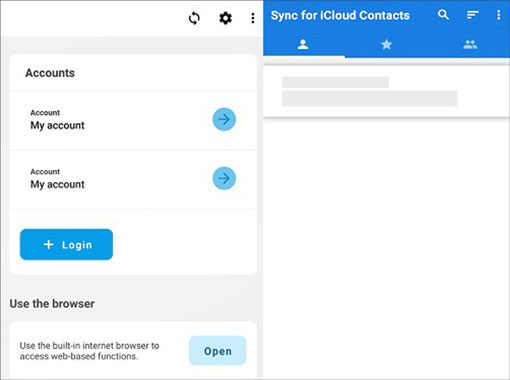
Conseils : Comment sauvegarder l’intégralité de mon téléphone Android ? Si vous le souhaitez, vous pouvez facilement synchroniser votre téléphone Android avec votre PC via ces méthodes.
Alors, avez-vous transféré la sauvegarde iCloud pour Android ? Est-il facile de réaliser la migration des données avec ces 4 approches utiles ? Plus pratique, ce logiciel de transfert de données iCloud vers Android peut envoyer rapidement divers fichiers iCloud vers des appareils Android.
Nous espérons sincèrement que cet article vous sera utile. Si vos amis rencontrent également le même problème, vous pouvez partager cette publication avec eux. N'hésitez pas non plus à nous écrire dans la zone de commentaires.
Articles Liés
[Guide pratique] Transférer des fichiers d'Android vers iPhone avec 8 astuces
Les 5 meilleures façons de transférer des contacts d'iPhone à iPhone sans iCloud (dernière version)
Alternative AirDroid : obtenez 11 conseils pratiques pour remplacer AirDroid
Transférer des photos d'Android vers Mac sans fil [6 méthodes fabuleuses]
Copyright © samsung-messages-backup.com Tous droits réservés.